适合初学者的教程——Bootstrap警告框(Alert)插件
Bootstrap提示框

Bootstrap提⽰框前⾯的话 提⽰框是⼀个⽐较常见的功能,⼀般来说是⿏标移动到特定元素上时,显⽰相关的提⽰语。
本⽂将详细介绍Bootstrap提⽰框基本⽤法 Bootstrap框架中的提⽰框,结构⾮常简单,常常使⽤的是按钮<button>标签或者链接<a>标签来制作。
不管是使⽤按钮还是链接来制作提⽰框,他们都需要满⾜下列条件: 1、通过 title 属性的值来定义提⽰信息(也可以使⽤⾃定义属性 data-original-title 来设置提⽰信息),title属性的优先级⾼ 2、通过 data-placement ⾃定义属性来控制提⽰信息框的位置,根据四种不同的位置,data-placement具有四个值:top、right、bottom和left,分别表⽰提⽰框出现的位置在顶部、右边、底部和左边 3、还有⼀个最重要的参数不可缺少,data-toggle="tooltip"【触发⽅式】 Bootstrap框架中的提⽰框的触发⽅式和前⾯介绍的插件略有不同。
不能直接通过⾃定义的属性 data- 来触发。
必须得依赖于JavaScript的代码触发 最简单的触发⽅式如下:$(function(){$('[data-toggle="tooltip"]').tooltip();});<body style="margin:80px;"><button type="button" class="btn btn-default" data-toggle="tooltip" data-placement="left" data-original-title="提⽰框居左" title="左边提⽰框">提⽰框居左</button><button type="button" class="btn btn-default" data-toggle="tooltip" data-placement="top" data-original-title="提⽰框在顶部">提⽰框在顶部</button><button type="button" class="btn btn-default" data-toggle="tooltip" data-placement="bottom" data-original-title="提⽰框在底部">提⽰框在底部</button><button type="button" class="btn btn-default" data-toggle="tooltip" data-placement="right" data-original-title="提⽰框居右">提⽰框居右</button><script>$(function(){$('[data-toggle="tooltip"]').tooltip();});</script>提⽰框居左提⽰框在顶部提⽰框在底部提⽰框居右属性参数 提⽰框组件提供了7个⾃定义属性参数,⽤来对提⽰框进⾏设置<body style="margin-top:80px;"><button type="button" class="btn btn-default" data-toggle="tooltip" data-placement="top" data-original-title="⽆动画" data-animation="false">⽆动画</button><button type="button" class="btn btn-default" data-toggle="tooltip" data-placement="top" data-original-title="有动画">有动画</button><button type="button" class="btn btn-default" data-toggle="tooltip" data-placement="top" data-original-title="hover触发" data-trigger="hover">hover触发</button><button type="button" class="btn btn-default" data-toggle="tooltip" data-placement="top" data-original-title="click触发" data-trigger="click">click触发</button><button type="button" class="btn btn-default" data-toggle="tooltip" data-placement="top" data-original-title="不延迟">不延迟</button><button type="button" class="btn btn-default" data-toggle="tooltip" data-placement="top" data-original-title="延迟500ms" data-delay="500">延迟500ms</button><script>$(function(){$('[data-toggle="tooltip"]').tooltip();});</script>⽆动画有动画hover触发click触发不延迟延迟500msJS触发 除了上⾯所说的最简单的⼀种触发⽅法,也可以单独指定⼀个元素,在该元素上调⽤Tooltip组件,并且还可以提供各种javascript形式的⾃定义参数,⽽⽆需使⽤以data-开头的元素⾃定义属性$(element).tooltip(options);<button type="button" class="btn btn-default" data-toggle="tooltip">按钮</button><script>$(function(){$('[data-toggle="tooltip"]').tooltip({title:"我是提⽰语",placement:'right'});});</script>按钮【关键字】 除了使⽤options对象,还可以使⽤关键字,'show'、'hide'、'toggle'、'destroy'<body style="margin-top:50px;"><button type="button" class="btn btn-default" data-toggle="tooltip" title="提⽰信息" id="btn1">按钮1</button> <button type="button" class="btn btn-default" data-toggle="tooltip" title="提⽰信息" id="btn2">按钮2</button> <button type="button" class="btn btn-default" data-toggle="tooltip" title="提⽰信息" id="btn3">按钮3</button> <button type="button" class="btn btn-default" data-toggle="tooltip" title="提⽰信息" id="btn4">按钮4</button> <script>$(function(){$('#btn1').tooltip('show');//显⽰提⽰语$('#btn2').tooltip('hide');//关闭提⽰语$('#btn3').tooltip('toggle');//反转提⽰语$('#btn4').tooltip('destroy');//隐藏并销毁提⽰语});</script></body>按钮1按钮2按钮3按钮4【事件】 该插件⽀持5种类型的事件订阅show.bs.tooltip show⽅法调⽤之后⽴即触发该事件shown.bs.tooltip 此事件在tooltip已经显⽰出来(并且同时在 CSS 过渡效果完成)之后被触发hide.bs.tooltip hide⽅法调⽤之后⽴即触发该事件。
Bootstrap告警框(alert)实现弹出效果和短暂显示后上浮消失

Bootstrap告警框(alert)实现弹出效果和短暂显⽰后上浮消失最近⽤到bootstrap的告警框时发现只有html的说明,就⾃⼰写了⼀个弹出告警框和弹出短暂显⽰后上浮消失的告警框。
使⽤效果移⼊时停⽌上浮的效果直接上JS代码了,可以copy过去直接⽤(使⽤bootstrap的UI框架的情况下)var commonUtil = {/*** 弹出消息框* @param msg 消息内容* @param type 消息框类型(参考bootstrap的alert)*/alert: function(msg, type){if(typeof(type) =="undefined") { // 未传⼊type则默认为success类型的消息框type = "success";}// 创建bootstrap的alert元素var divElement = $("<div></div>").addClass('alert').addClass('alert-'+type).addClass('alert-dismissible').addClass('col-md-4').addClass('col-md-offset-4'); divElement.css({ // 消息框的定位样式"position": "absolute","top": "80px"});divElement.text(msg); // 设置消息框的内容// 消息框添加可以关闭按钮var closeBtn = $('<button type="button" class="close" data-dismiss="alert" aria-label="Close"><span aria-hidden="true">×</span></button>'); $(divElement).append(closeBtn);// 消息框放⼊到页⾯中$('body').append(divElement);return divElement;},/*** 短暂显⽰后上浮消失的消息框* @param msg 消息内容* @param type 消息框类型*/message: function(msg, type) {var divElement = commonUtil.alert(msg, type); // ⽣成Alert消息框var isIn = false; // ⿏标是否在消息框中divElement.on({ // 在setTimeout执⾏之前先判定⿏标是否在消息框中 mouseover : function(){isIn = true;}, mouseout : function(){isIn = false;}});// 短暂延时后上浮消失setTimeout(function() {var IntervalMS = 20; // 每次上浮的间隔毫秒var floatSpace = 60; // 上浮的空间(px)var nowTop = divElement.offset().top; // 获取元素当前的top值var stopTop = nowTop - floatSpace; // 上浮停⽌时的top值divElement.fadeOut(IntervalMS * floatSpace); // 设置元素淡出var upFloat = setInterval(function(){ // 开始上浮if (nowTop >= stopTop) { // 判断当前消息框top是否还在可上升的范围内divElement.css({"top": nowTop--}); // 消息框的top上升1px} else {clearInterval(upFloat); // 关闭上浮divElement.remove(); // 移除元素}}, IntervalMS);if (isIn) { // 如果⿏标在setTimeout之前已经放在的消息框中,则停⽌上浮clearInterval(upFloat);divElement.stop();}divElement.hover(function() { // ⿏标悬浮时停⽌上浮和淡出效果,过后恢复clearInterval(upFloat);divElement.stop();},function() {divElement.fadeOut(IntervalMS * (nowTop - stopTop)); // 这⾥设置元素淡出的时间应该为:间隔毫秒*剩余可以上浮空间upFloat = setInterval(function(){ // 继续上浮if (nowTop >= stopTop) {divElement.css({"top": nowTop--});} else {clearInterval(upFloat); // 关闭上浮divElement.remove(); // 移除元素}}, IntervalMS);});}, 1500);}}调⽤部分function login() {$.ajax({url: "/apis/login/session",data: $('#loginForm').serialize(),dataType:"json",contentType: "application/json",success: function(result) {commonUtil.message(result.message); // 直接调⽤commonUtil对象的message⽅法 }});}。
【详解】提示框(tooltip)的使用-bootStrap4常用CSS笔记
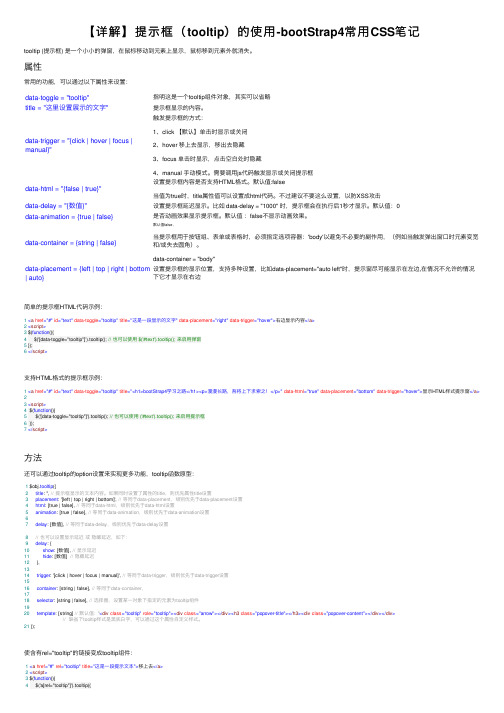
【详解】提⽰框(tooltip)的使⽤-bootStrap4常⽤CSS笔记tooltip (提⽰框) 是⼀个⼩⼩的弹窗,在⿏标移动到元素上显⽰,⿏标移到元素外就消失。
属性常⽤的功能,可以通过以下属性来设置:data-toggle = "tooltip"指明这是⼀个tooltip组件对象,其实可以省略title = "这⾥设置展⽰的⽂字"提⽰框显⽰的内容。
data-trigger = "{click | hover | focus | manual}"触发提⽰框的⽅式:1、click 【默认】单击时显⽰或关闭2、hover 移上去显⽰,移出去隐藏3、focus 单击时显⽰,点击空⽩处时隐藏4、manual ⼿动模式。
需要调⽤js代码触发显⽰或关闭提⽰框data-html = "{false | true}"设置提⽰框内容是否⽀持HTML格式。
默认值:false当值为true时,title属性值可以设置成html代码。
不过建议不要这么设置,以防XSS攻击data-delay = "{数值}"设置提⽰框延迟显⽰。
⽐如 data-delay = "1000" 时,提⽰框会在执⾏后1秒才显⽰。
默认值:0 data-animation = {true | false}是否动画效果显⽰提⽰框。
默认值:false不显⽰动画效果。
data-container = {string | false}默认值false,当提⽰框⽤于按钮组、表单或表格时,必须指定选项容器:'body'以避免不必要的副作⽤,(例如当触发弹出窗⼝时元素变宽和/或失去圆⾓)。
data-container = "body"data-placement = {left | top | right | bottom | auto}设置提⽰框的显⽰位置,⽀持多种设置,⽐如data-placement="auto left"时,提⽰窗尽可能显⽰在左边,在情况不允许的情况下它才显⽰在右边简单的提⽰框HTML代码⽰例:1<a href="#" id="text" data-toggle="tooltip" title="这是⼀段显⽰的⽂字" data-placement="right" data-trigger="hover">右边显⽰内容</a>2<script>3 $(function(){4 $('[data-toggle="tooltip"]').tooltip(); // 也可以使⽤ $('#text').tooltip(); 来启⽤弹窗5 });6</script>⽀持HTML格式的提⽰框⽰例:1<a href="#" id="text" data-toggle="tooltip" title="<h1>bootStrap4学习之路</h1><p>漫漫长路,吾将上下求索之!</p>" data-html="true" data-placement="bottom" data-trigger="hover">显⽰HTML样式提⽰窗</a> 23<script>4 $(function(){5 $('[data-toggle="tooltip"]').tooltip(); // 也可以使⽤ ('#text').tooltip(); 来启⽤提⽰框6 });7</script>⽅法还可以通过tooltip的option设置来实现更多功能,tooltip函数原型:1 $obj.tooltip({2 title: '', // 提⽰框显⽰的⽂本内容。
bootstrap 条件为假时阻止默认模态框的弹出

bootstrap 条件为假时阻止默认模态框的弹出下载温馨提示:该文档是我店铺精心编制而成,希望大家下载以后,能够帮助大家解决实际的问题。
文档下载后可定制随意修改,请根据实际需要进行相应的调整和使用,谢谢!并且,本店铺为大家提供各种各样类型的实用资料,如教育随笔、日记赏析、句子摘抄、古诗大全、经典美文、话题作文、工作总结、词语解析、文案摘录、其他资料等等,如想了解不同资料格式和写法,敬请关注!Download tips: This document is carefully compiled by the editor. I hope that after you download them, they can help you solve practical problems. The document can be customized and modified after downloading, please adjust and use it according to actual needs, thank you!In addition, our shop provides you with various types of practical materials, such as educational essays, diary appreciation, sentence excerpts, ancient poems, classic articles, topic composition, work summary, word parsing, copy excerpts, other materials and so on, want to know different data formats and writing methods, please pay attention!使用Bootstrap框架开发网页时,模态框(Modal)是一个常见的UI组件,用于显示特定内容或引导用户进行操作。
黑马程序员UI教程:bootstrap操作完成提示框
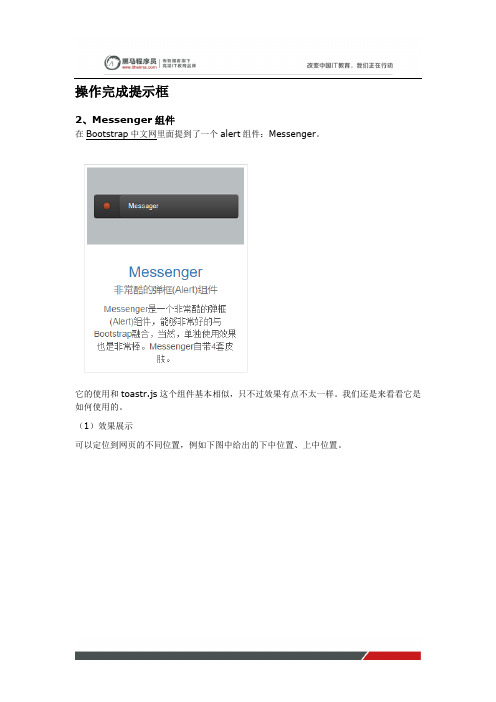
操作完成提示框2、Messenger组件在Bootstrap中文网里面提到了一个alert组件:Messenger。
它的使用和toastr.js这个组件基本相似,只不过效果有点不太一样。
我们还是来看看它是如何使用的。
(1)效果展示可以定位到网页的不同位置,例如下图中给出的下中位置、上中位置。
提示框的样式有三种状态:Success、Error、Info并且支持四种不同样式的提示框:Future、Block、Air、Ice(2)组件使用以及代码示例Messenger Api文档:/p/messenger/Messenger 源码:https:///HubSpot/messenger关于它的使用和toastr大同小异,首先引入组件:<scriptsrc="~/Content/HubSpot-messenger-a3df9a6/build/js/messenger.js"></scr ipt><linkhref="~/Content/HubSpot-messenger-a3df9a6/build/css/messenger.css"rel="stylesheet"/><linkhref="~/Content/HubSpot-messenger-a3df9a6/build/css/messenger-theme-f uture.css" rel="stylesheet"/>初始化它的位置<script type="text/javascript">$._messengerDefaults = {extraClasses: 'messenger-fixed messenger-theme-future messenger-on-bottom messenger-on-right'}</script>然后js里面使用如下:$("#btn_delete").click(function () {$.globalMessenger().post({message: "操作成功",//提示信息type: 'info',//消息类型。
BootStrap入门教程

本作品由VentLam创作,采用知识共享署名-非商业性使用-相同方式共享2.5 中国大陆许可协议进行许可。
BootStrap入门教程(一)2011年,twitter的“一小撮”工程师为了提高他们内部的分析和管理能力,用业余时间为他们的产品构建了一套易用、优雅、灵活、可扩展的前端工具集--BootStrap。
Bootstrap由MARK OTTO和Jacob Thornton所设计和建立,在github上开源之后,迅速成为该站上最多人watch&fork的项目。
大量工程师踊跃为该项目贡献代码,社区惊人地活跃,代码版本进化非常快速,官方文档质量极其高(可以说是优雅),同时涌现了许多基于Bootstrap建设的网站:界面清新、简洁;要素排版利落大方。
如下图所示:https:///http://www.fleetio.co m/GitHub上这样介绍bootstrap:简单灵活可用于架构流行的用户界面和交互接口的html,css,javascript工具集。
基于html5、css3的bootstrap,具有大量的诱人特性:友好的学习曲线,卓越的兼容性,响应式设计,12列格网,样式向导文档,自定义JQuery插件,完整的类库,基于Less等。
本系列教程遵循官方文档结构来介绍bootstrap,包括手脚架(Scaffolding),基础CSS,组件,javascript插件,使用LESS与自定义.本文主要介绍Boo tstrap的基础布局--Scaffolding.Bootstrap建立了一个响应式的12列格网布局系统,它引入了fixed和fluid-with两种布局方式。
我们从全局样式(Global Style),格网系统(Grid System),流式格网(Fluid grid System),自定义(Customing),布局(Layouts),响应式设计(Responsive Design)这六五个方面深入讲解Boostrap的scaffolding.全局样式(Global Style).Bootstrap要求html5的文件类型,所以必须在每个使用bootstrap页面的开头都引用:<!DOCTYPE html><html lang="en"> ...</html>2同时,它通过Bootstrap.less文件来设置全局的排版和连接显示风格.其中去掉了Body的margin,使用@baseFontFamily,@baseFontSize,@linkColor等变量来控制基本排版。
如何使用Bootstrap的modal组件自定义alert,confirm和modal对话框

如何使⽤Bootstrap的modal组件⾃定义alert,confirm和modal对话框本⽂我将为⼤家介绍Bootstrap中的弹出窗⼝组件Modal,此组件简单易⽤,效果⼤⽓漂亮且很实⽤!由于浏览器提供的alert和confirm框体验不好,⽽且浏览器没有提供⼀个标准的以对话框的形式显⽰⾃定义HTML的弹框函数,所以很多项⽬都会⾃定义对话框组件。
本篇⽂章介绍⾃⼰在项⽬中基于bootstrap的modal组件,⾃定义alert,confirm和modal对话框的经验,相对⽐较简单实⽤,希望能对你有所参考价值。
1. 实例展⽰详细的代码可通过前⾯给出的下载链接下载源码去了解,代码量不⼤,这三个组件加起来只有200多⾏如果你有javascript的组件开发经验,我这个层级的代码相信你⼀下⼦就能看明⽩。
源码中我还给出了⼀个demo,这个demo模拟了⼀个⽐较贴近现实需求的⼀个场景:1)⽤户点击界⾯上的某个按钮,打开之前定义的⼀个modal框:2)⽤户在打开的modal框内填写⼀些表单,点击确定的时候,会触发⼀些校验:没填email时:填写了email之后:这两个提⽰其实是为了演⽰Alert和Confirm的效果硬塞进去的,实际上可能没有这么别扭的功能。
3)在提⽰Password为空的时候,细⼼的⼈会发现那个确定按钮处于⼀个禁⽤的状态,这个考虑是因为确定按钮最终要完成的是⼀些异步任务,在异步任务成功完成之前,我希望modal组件都不要关闭,并且能够控制已点击的按钮不能重复点击;4)我⽤setTimeout模拟了⼀个异步任务,这个异步任务在点击确定按钮之后,3s才会回调,并且:当email输⼊admin@admin的时候,会给出提交成功的提⽰,确定之后就会关闭所有的弹框:当email输⼊其它值得时候,会给出提交失败的提⽰,并且modal框会依然显⽰在那⾥:在组件定义⾥⾯,尤其是注册按钮这⼀块,我加了⼀些AOP编程的处理,同时利⽤了jquery的延迟对象,来实现我需要的异步编程,详情请阅读源码,有问题可以在评论区交流赐教。
Bootstrap:弹出框和提示框效果以及代码展示
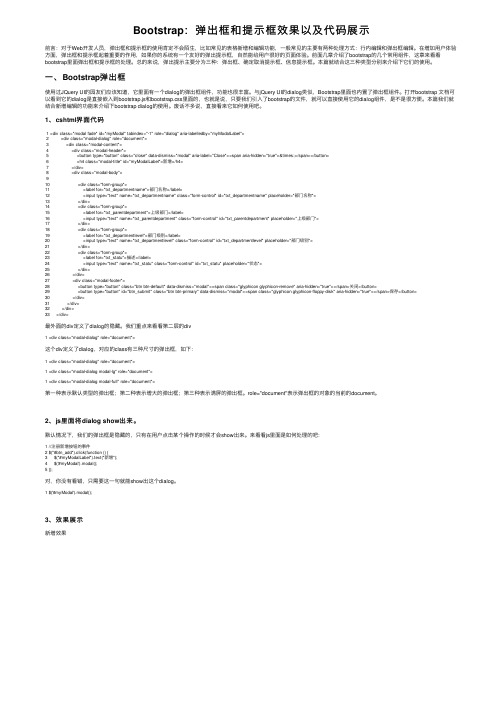
Bootstrap:弹出框和提⽰框效果以及代码展⽰前⾔:对于Web开发⼈员,弹出框和提⽰框的使⽤肯定不会陌⽣,⽐如常见的表格新增和编辑功能,⼀般常见的主要有两种处理⽅式:⾏内编辑和弹出框编辑。
在增加⽤户体验⽅⾯,弹出框和提⽰框起着重要的作⽤,如果你的系统有⼀个友好的弹出提⽰框,⾃然能给⽤户很好的页⾯体验。
前⾯⼏章介绍了bootstrap的⼏个常⽤组件,这章来看看bootstrap⾥⾯弹出框和提⽰框的处理。
总的来说,弹出提⽰主要分为三种:弹出框、确定取消提⽰框、信息提⽰框。
本篇就结合这三种类型分别来介绍下它们的使⽤。
⼀、Bootstrap弹出框使⽤过JQuery UI的园友们应该知道,它⾥⾯有⼀个dialog的弹出框组件,功能也很丰富。
与jQuery UI的dialog类似,Bootstrap⾥⾯也内置了弹出框组件。
打开bootstrap ⽂档可以看到它的dialog是直接嵌⼊到bootstrap.js和bootstrap.css⾥⾯的,也就是说,只要我们引⼊了bootstrap的⽂件,就可以直接使⽤它的dialog组件,是不是很⽅便。
本篇我们就结合新增编辑的功能来介绍下bootstrap dialog的使⽤。
废话不多说,直接看来它如何使⽤吧。
1、cshtml界⾯代码1 <div class="modal fade" id="myModal" tabindex="-1" role="dialog" aria-labelledby="myModalLabel">2 <div class="modal-dialog" role="document">3 <div class="modal-content">4 <div class="modal-header">5 <button type="button" class="close" data-dismiss="modal" aria-label="Close"><span aria-hidden="true">×</span></button>6 <h4 class="modal-title" id="myModalLabel">新增</h4>7 </div>8 <div class="modal-body">910 <div class="form-group">11 <label for="txt_departmentname">部门名称</label>12 <input type="text" name="txt_departmentname" class="form-control" id="txt_departmentname" placeholder="部门名称">13 </div>14 <div class="form-group">15 <label for="txt_parentdepartment">上级部门</label>16 <input type="text" name="txt_parentdepartment" class="form-control" id="txt_parentdepartment" placeholder="上级部门">17 </div>18 <div class="form-group">19 <label for="txt_departmentlevel">部门级别</label>20 <input type="text" name="txt_departmentlevel" class="form-control" id="txt_departmentlevel" placeholder="部门级别">21 </div>22 <div class="form-group">23 <label for="txt_statu">描述</label>24 <input type="text" name="txt_statu" class="form-control" id="txt_statu" placeholder="状态">25 </div>26 </div>27 <div class="modal-footer">28 <button type="button" class="btn btn-default" data-dismiss="modal"><span class="glyphicon glyphicon-remove" aria-hidden="true"></span>关闭</button>29 <button type="button" id="btn_submit" class="btn btn-primary" data-dismiss="modal"><span class="glyphicon glyphicon-floppy-disk" aria-hidden="true"></span>保存</button>30 </div>31 </div>32 </div>33 </div>最外⾯的div定义了dialog的隐藏。
课题_BootStrap入门教程
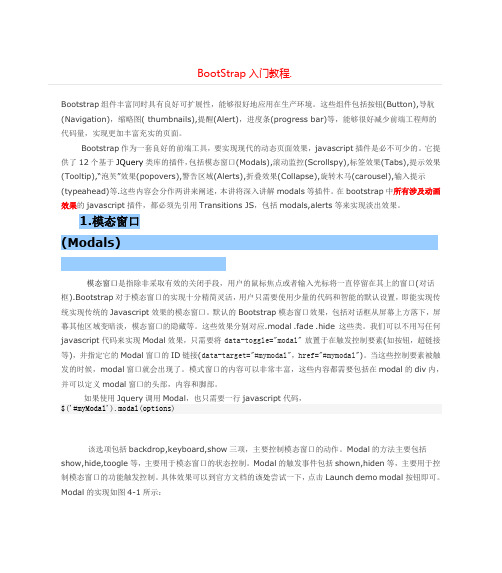
Bootstrap组件丰富同时具有良好可扩展性,能够很好地应用在生产环境。
这些组件包括按钮(Button),导航(Navigation),缩略图( thumbnails),提醒(Alert),进度条(progress bar)等,能够很好减少前端工程师的代码量,实现更加丰富充实的页面。
Bootstrap作为一套良好的前端工具,要实现现代的动态页面效果,javascript插件是必不可少的。
它提供了12个基于JQuery类库的插件,包括模态窗口(Modals),滚动监控(Scrollspy),标签效果(Tabs),提示效果(Tooltip),“泡芙”效果(popovers),警告区域(Alerts),折叠效果(Collapse),旋转木马(carousel),输入提示(typeahead)等.这些内容会分作两讲来阐述,本讲将深入讲解modals等插件。
在bootstrap中所有涉及动画效果的javascript插件,都必须先引用Transitions JS,包括modals,alerts等来实现淡出效果。
1.模态窗口(Modals)模态窗口是指除非采取有效的关闭手段,用户的鼠标焦点或者输入光标将一直停留在其上的窗口(对话框).Bootstrap对于模态窗口的实现十分精简灵活,用户只需要使用少量的代码和智能的默认设置,即能实现传统实现传统的Javascript效果的模态窗口。
默认的Bootstrap模态窗口效果,包括对话框从屏幕上方落下,屏幕其他区域变暗淡,模态窗口的隐藏等。
这些效果分别对应.modal .fade .hide 这些类。
我们可以不用写任何javascript代码来实现Modal效果,只需要将data-toggle="modal"放置于在触发控制要素(如按钮,超链接等),并指定它的Modal窗口的ID链接(data-target="#mymodal",href="#mymodal")。
bootstrap警告框使用方法解析

bootstrap警告框使⽤⽅法解析警告框(Alert)消息⼤多是⽤来想终端⽤户显⽰诸如警告或确认消息的信息。
使⽤警告框(Alert)插件,您可以向所有的警告框消息添加可取消(dismiss)功能。
警告框(Alert)样式⽂件:LESS版本:源⽂件 alerts.less警告框–结构与样式<div class="alert alert-success" role="alert"><button class="close" data-dismiss="alert" type="button" >×</button><p>恭喜您操作成功!</p></div>警告框–使⽤声明式触发警告框击X会关闭整个警告框。
其实关闭按钮,不⼀定⾮要⽤X号,也可以是普通的按钮元素或者链接元素,只需要保证关闭元素带有⾃定义属性data-dismiss=”alert”即可。
<h3>使⽤a标签作为关闭按钮</h3><div class="alert alert-warning" role="alert"><h4>谨防被骗</h4><p>请确认您转账的信息是你的亲朋好友,不要轻意相信不认识的⼈...</p><a href="#" class="btn btn-danger" data-dismiss="alert">关闭</a></div>警告框–JavaScript触发警告框通过⾃定义data-dismiss=”alert”属性来触发警告框关闭之外,还可以通过JavaScript⽅法。
Bootstrap模态框(Modal)插件菜鸟教程

Bootstrap模态框(Modal)插件菜鸟教程Bootstrap 模态框(Modal)插件模态框(Modal)是覆盖在父窗体上的子窗体。
通常,目的是显示来自一个单独的源的内容,可以在不离开父窗体的情况下有一些互动。
子窗体可提供信息、交互等。
如果您想要单独引用该插件的功能,那么您需要引用modal.js。
或者,正如Bootstrap 插件概览一章中所提到,您可以引用bootstrap.js或压缩版的bootstrap.min.js。
用法您可以切换模态框(Modal)插件的隐藏内容:•通过data 属性:在控制器元素(比如按钮或者链接)上设置属性data-toggle="modal",同时设置data-target="#identifier"或href="#identifier"来指定要切换的特定的模态框(带有id="identifier")。
•通过JavaScript:使用这种技术,您可以通过简单的一行JavaScript 来调用带有 id="identifier" 的模态框:$('#identifier').modal(options)实例一个静态的模态窗口实例,如下面的实例所示:实例<h2>创建模态框(Modal)</h2> <!-- 按钮触发模态框--> <button class="btn btn-primary btn-lg" data-toggle="modal" data-target="#myModal">开始演示模态框</button> <!-- 模态框(Modal)--> <div class="modal fade" id="myModal"tabindex="-1" role="dialog" aria-labelledby="myModalLabel" aria-hidden="true"> <div class="modal-dialog"> <div class="modal-content"> <div class="modal-header"> <button type="button" class="close" data-dismiss="modal" aria-hidden="true">×</button> <h4 class="modal-title" id="myModalLabel">模态框(Modal)标题</h4> </div> <div class="modal-body">在这里添加一些文本</div> <div class="modal-footer"> <button type="button" class="btn btn-default" data-dismiss="modal">关闭</button> <button type="button" class="btn btn-primary">提交更改</button> </div> </div><!-- /.modal-content --> </div><!-- /.modal --> </div>尝试一下»结果如下所示:代码讲解:•使用模态窗口,您需要有某种触发器。
BootStrap警告提示框

BootStrap警告提⽰框内容选⾃李炎恢的Bootstrap v4.x教程笔记⼀.警告框样式1. 使⽤.alert 设置警告框基础样式,并使⽤.alert-success 设置警告框颜⾊;<div class="alert alert-success">Bootstrap4.x</div><div class="alert alert-primary">Bootstrap4.x</div><div class="alert alert-secondary">Bootstrap4.x</div><div class="alert alert-danger">Bootstrap4.x</div><div class="alert alert-warning">Bootstrap4.x</div><div class="alert alert-info">Bootstrap4.x</div><div class="alert alert-light">Bootstrap4.x</div><div class="alert alert-dark">Bootstrap4.x</div>2. 在使⽤了警告框的元素内部设置超链接.alert-link,会搭配相应的颜⾊;<div class="alert alert-success"> Bootstrap4.x <a href="#" class="alert-link">V4.3</a></div>3. 使⽤.alert-heading 可以设置继承颜⾊,alert 本⾝也可以设置⽔平线段落等;<div class="alert alert-success"> <h4 class="alert-heading">Bootstrap4.x</h4> <hr> <p>这是⼀个前端⼯具:Bootstrap4.x</p></div>⼆.警告框组件1. 在组件⼀栏,可以和浏览器实现交互功能,⽐如警告框的关闭效果;<div class="alert alert-warning alert-dismissible fade show"> 警告:请理解更新你的系统~ <button class="close" data-dismiss="alert">×</button></div>2. 解释⼀下⼿册给的案例:data-dismiss="alert"实现⽗元素关闭;3. .fade .show 实现了关闭后的淡出效果;4. .alert-dismissible 从调试器可以看到是 padding-right:4rem;5. 也就是说,真正实现关闭效果的只有 data-dismiss="alert";6. 直接使⽤脚本的⽅式也可以关闭:<div class="alert alert-warning alert-dismissible fade show updatesystem"> 警告:请理解更新你的系统~ <button class="close updateclose">×</button></div><script> $('.updateclose').click(function () { $('.updatesystem').alert('close'); });</script>PS:组件会提供⼀些更加深⼊的脚本使⽤⽅法,包括各种⽅法和事件。
Bootstrap警告框(Alert)插件使用方法

Bootstrap警告框(Alert)插件使⽤⽅法有以下两种⽅式启⽤警告框的可取消(dismissal)功能:1、通过 data 属性:通过数据 API(Data API)添加可取消功能,只需要向关闭按钮添加 data-dismiss="alert",就会⾃动为警告框添加关闭功能。
<a class="close" data-dismiss="alert" href="#" rel="external nofollow" rel="external nofollow" rel="external nofollow" aria-hidden="true">×</a>2、通过 JavaScript添加可取消功能:$(".alert").alert()html代码<div class="alert alert-success"><a href="#" rel="external nofollow" rel="external nofollow" rel="external nofollow" class="close" data-dismiss="alert" aria-hidden="true">√</a><strong>成功!</strong>您的⽹络连接已成功!</div>效果图:3、下⾯是⼀些警告框(Alert)插件中有⽤的⽅法:效果图4、下表列出了警告框(Alert)插件中要⽤到的事件。
bootstrap4提示框

bootstrap4提示框提示框可以使用 .alert 类, 后面加上 .alert-success, .alert-info, .alert-warning, .alert-danger, .alert-primary, .alert-secondary, .alert-light 或 .alert-dark 类来实现:<div class="alert alert-success"><strong>成功!</strong> 指定操作成功提示信息。
</div><div class="alert alert-info"><strong>信息!</strong> 请注意这个信息。
</div><div class="alert alert-warning"><strong>警告!</strong> 设置警告信息。
</div><div class="alert alert-danger"><strong>错误!</strong> 失败的操作</div><div class="alert alert-primary"><strong>首选!</strong> 这是一个重要的操作信息。
</div><div class="alert alert-secondary"><strong>次要的!</strong> 显示一些不重要的信息。
</div><div class="alert alert-dark"><strong>深灰色!</strong> 深灰色提示框。
前端alert的用法

前端alert的用法
前端alert是一种用于显示警告信息的弹窗,通常用于提示用户某些重要的信息或操作结果。
alert函数接受一个字符串类型的参数,该参数就是需要显示的信息内容。
使用alert函数的基本格式如下: ```
alert('这是一个提示信息');
```
当alert函数被调用时,浏览器就会弹出一个警告框,其中包含指定的提示信息。
用户只能通过点击确定按钮来关闭该警告框,无法进行其他操作。
除了简单的字符串类型参数外,alert函数还可以接受其他数据类型作为参数,例如数字、布尔值、对象等。
在显示时,这些参数会被自动转换成字符串类型。
例如:
```
alert(123); // 显示“123”
alert(true); // 显示“true”
alert({na 'Tom', age: 18}); // 显示“[object Object]” ```
需要注意的是,由于alert函数会阻塞代码的执行,因此在执行alert函数时,页面上的其他操作会被暂停,直到用户关闭了警告框。
因此,建议在必要时才使用alert函数,避免对用户体验造成负面影响。
